
設置のアイコンを知ろう!
建物を建てたり物を設置する際に表示されるアイコン
基本的な部分ですが覚えておく事はホームを作る上で必須です。
どんな事が出来るのか見ていきましょう。
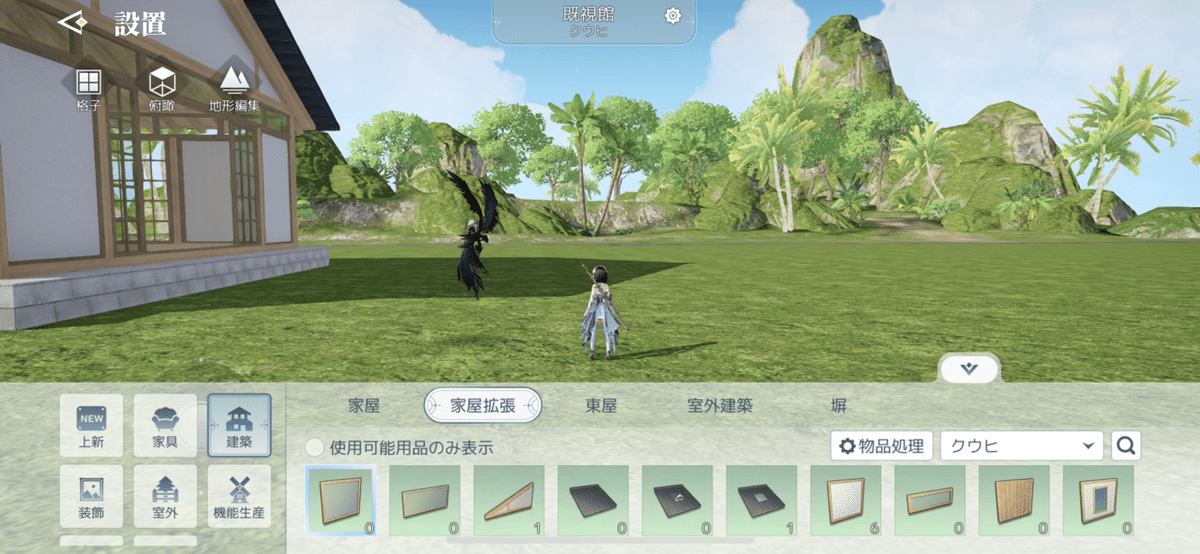
先ずは設置を選択
左の大区分をクリック後、更に小区分を選択してホームに設置したい物を選択します。
私は今回家の基礎を選択しました。

少し話が逸れますが、最初に貰える家は組み上がった状態で1つの個体となっている為、バラバラに解体することができません。
そのまま使用する方ならば何の問題もありませんが、家を拡張してどんどん編集していく方には向いていません。
むしろ土台から全て手作りした方が後々増設する為にはとても便利です。
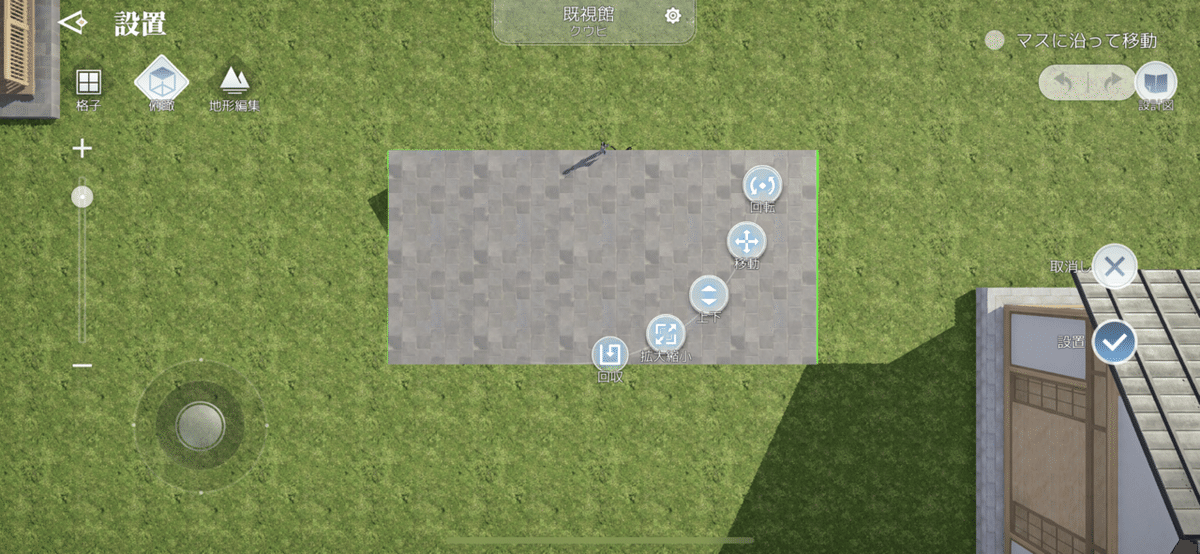
画面上に作業アイコンが出現します。
種類は上から
「回転」「移動」「上下」「拡大縮小」「回収」
の5つになります。
効果を見ていきましょう。
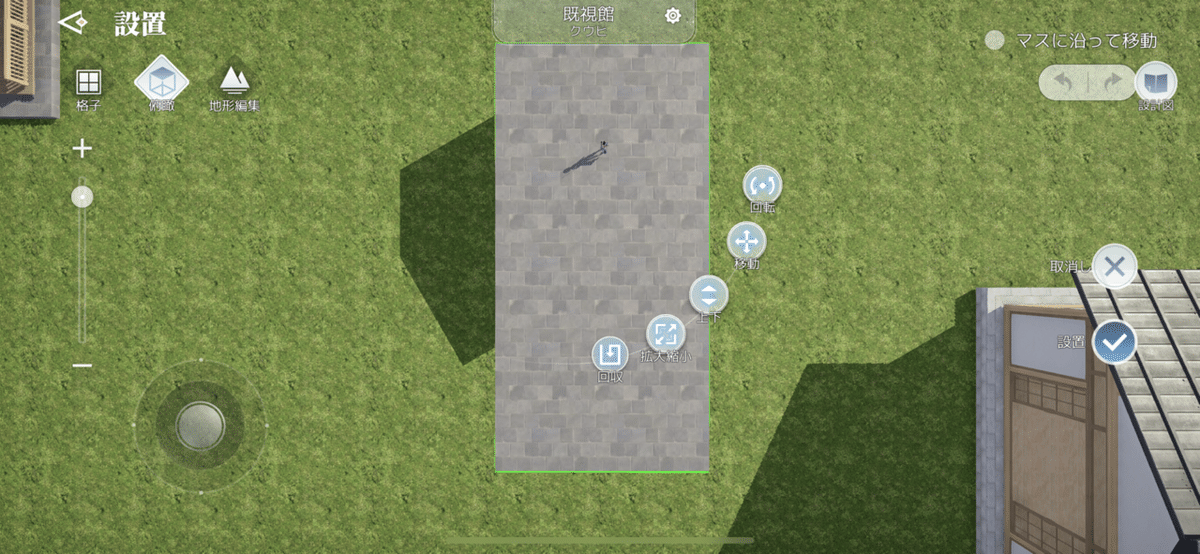
回転は設置物の方向を自分が向かせたい方向へ変えることができます。
1回の回転アイコンのタップで45°ずつ方向が変わるようです。
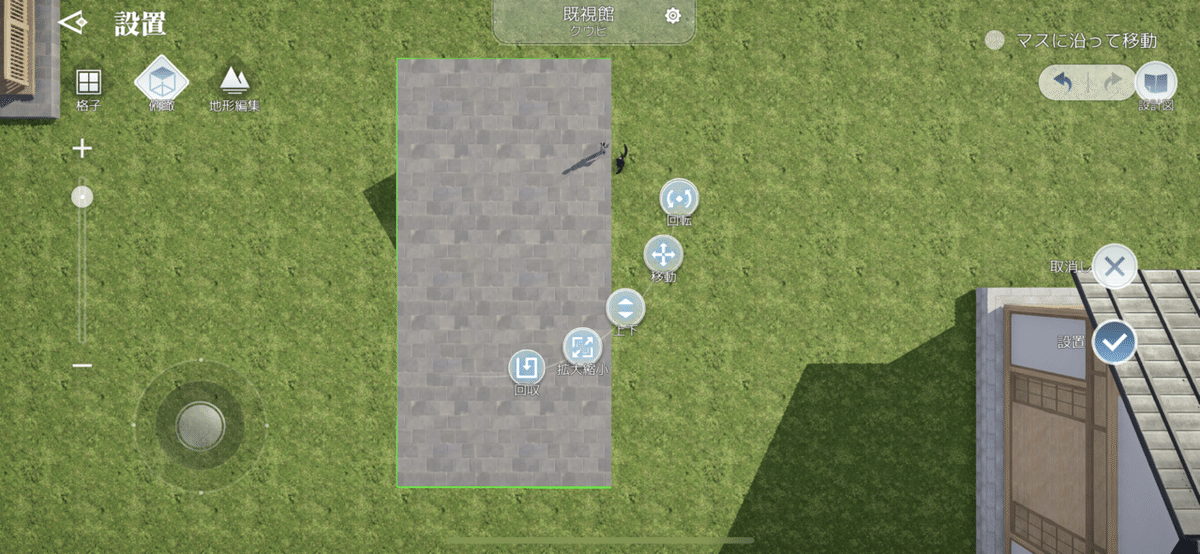
移動アイコンをタッチしたまま設置物を置きたい位置へスライドしていくと、そのまま移動することができます。
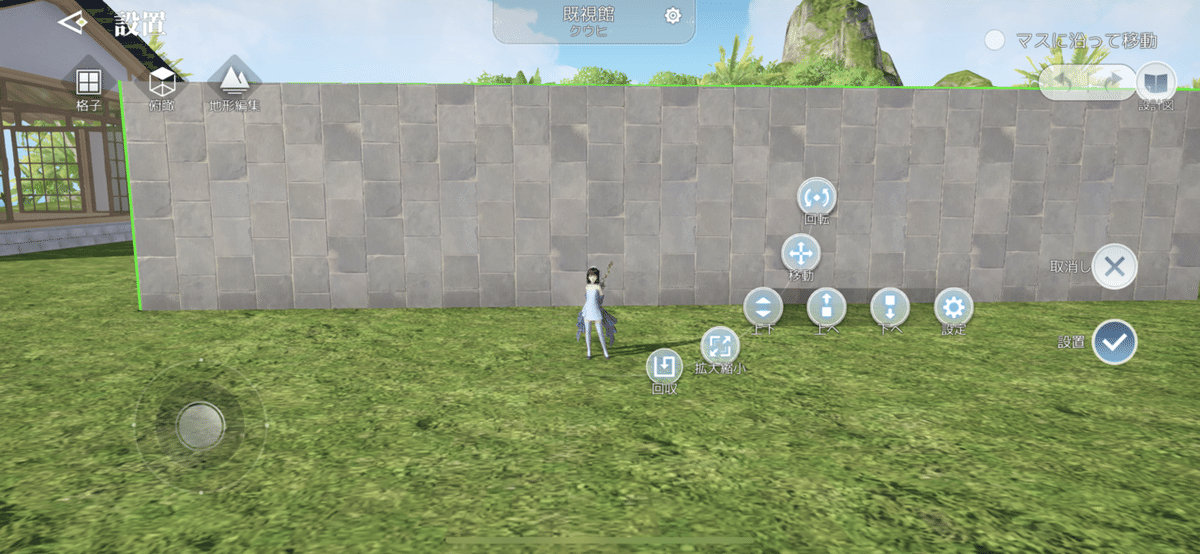
上下アイコンをタップすると更に右の方に3つアイコンが出現します。
「上へ」 設置物が上に移動
「下へ」 設置物が下に移動
「設定」 設置物の上下の1回の移動範囲を設定
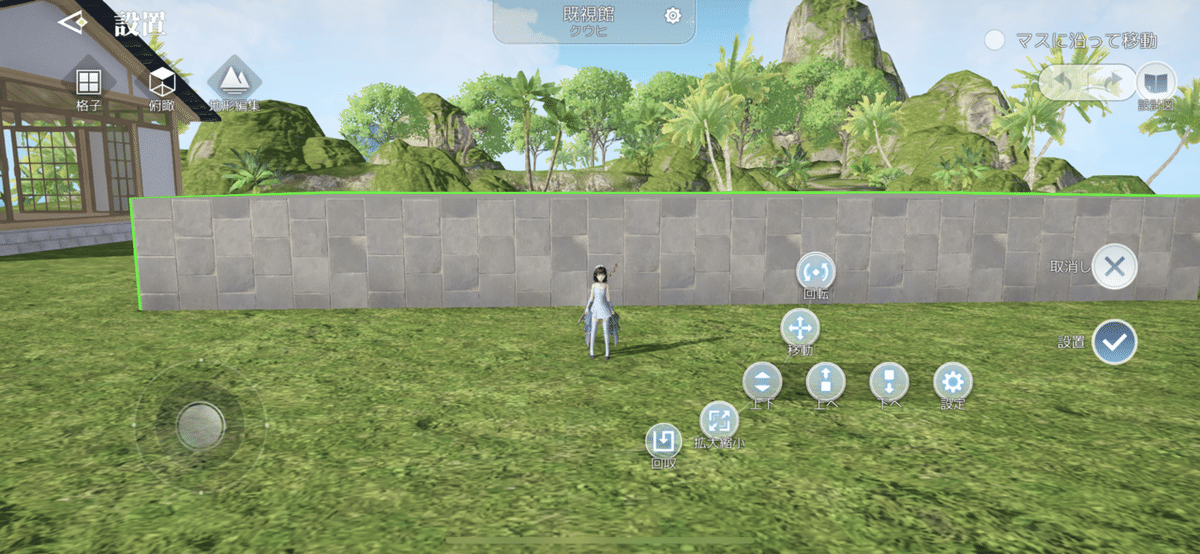
下をタップすると画像のように設置物が地面に埋まっていきます。
埋めたり上げたりする範囲も細かく設定できます。

「下へ」の右隣りにある「設定」アイコンをタップすると、画像のような「最小移動高度設定」という窓が開きます。
高度の範囲は0.1〜2.0の間で変更でき、細かく高さを変えることができます。
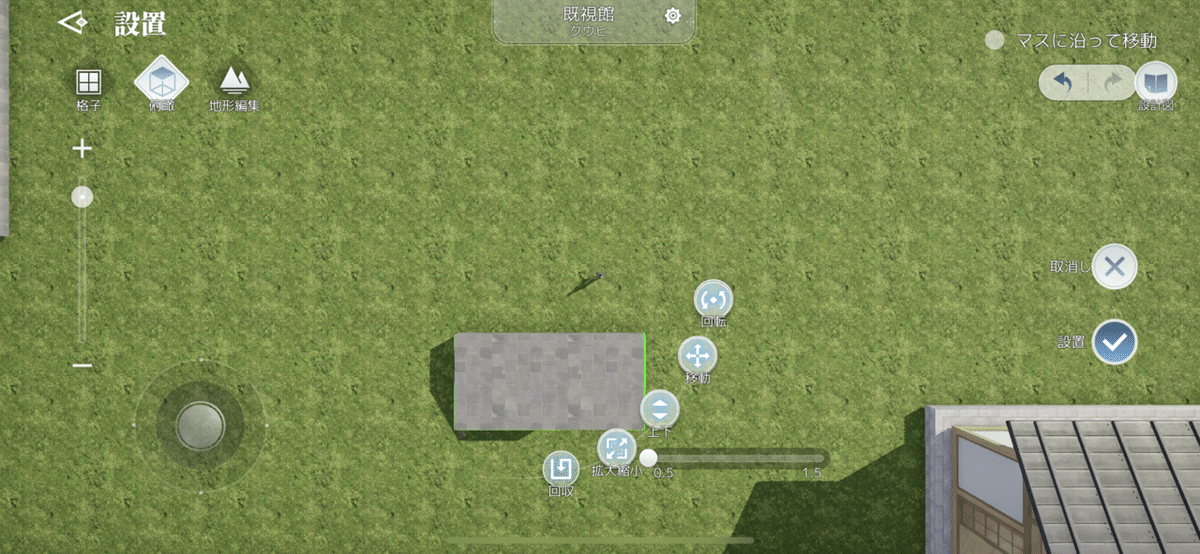
「拡大縮小」は設置物の大きさを変更できます。
アイコンのタップすると画像のような0.5〜1.5と書かれたバーが出現します。
バーにあるボタンをタッチしながら左右にスライドすると設置物の大きさが変わるので、任意の大きさに変更します。
最後の「回収」は、設置物をタップして選択後に押すとホームから回収されます。
これが基本的な作業アイコンの説明となります。
尚作業アイコンで任意の状態にした後で必ず画面右側にある「設置」ボタンを押さないと、やった事全てが初期化されて最初からやり直しになるのでご注意を。
この記事が気に入ったらサポートをしてみませんか?
